การกำหนดการตั้งค่าการรับรองความถูกต้องสำหรับ IEEE 802.1X
เครื่องพิมพ์สามารถเชื่อมต่อกับเครือข่าย 802.1X ในฐานะอุปกรณ์ไคลเอนต์ เครือข่าย 802.1X ทั่วไปประกอบด้วย เซิร์ฟเวอร์ RADIUS (เซิร์ฟเวอร์ที่ได้รับการรับรอง) สวิตช์ LAN (ตัวรับรอง) และเครื่องลูกที่มีซอฟท์แวร์ที่ได้รับการรับรอง (ตัวส่ง) หากเครื่องพยายามจะเชื่อมต่อไปยังเครือข่าย 802.1X เครือข่ายต้องเชื่อมต่อผ่านผู้ใช้ที่ได้รับการรับรองเพื่อพิสูจน์ว่าการเชื่อมต่อถูกทำโดยผู้ใช้ที่ได้รับการรับรอง ข้อมูลที่ได้รับการรับรองจะถูกส่งและตรวจสอบโดยเซิร์ฟเวอร์ RADIUS ซึ่งจะอนุญาตหรือปฏิเสธการสื่อสารของเครือข่ายขึ้นอยู่การผลการรับรอง หากการรับรองล้มเหลว สวิตช์ LAN (หรือจุดรวมสัญญาณ) จะกีดกันการเชื่อมต่อจากเครือข่ายภายนอก
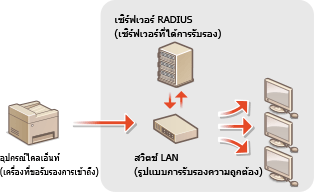
วิธีการรับรอง IEEE 802.1X
เลือกวิธีการรับรองจากตัวเลือกข้างล่าง หากจำเป็นให้ติดตั้งหรือลงทะเบียนคีย์ หรือใบรับรอง หรือใบรับรอง CA ก่อนจะตั้งค่าการรับรอง IEEE 802.1X (การลงทะเบียนคีย์และใบรับรองสำหรับการสื่อสารผ่านเครือข่าย)
 TLS
TLS
เครื่องพิมพ์และเซิร์ฟเวอร์รับรองกันและกันโดยยืนยันกันใบอนุญาตต่อกันและกัน คีย์และใบรับรองที่ออกโดยหน่วยงานรับรอง (CA) จำเป็นสำหรับการรับรองไคลเอนต์ (เมื่อทำการรองรับเครื่องพิมพ์) สำหรับการยืนยันเซิร์ฟเวอร์ ใบรับรอง CA ที่ติดตั้งผ่าน Remote UI สามารถใช้ได้เพิ่มเติมจากใบอนุญาต CA ติดตั้งไว้ก่อนแล้วในเครื่องพิมพ์
 TTLS
TTLS
วิธีการรับรองแบบนี้ใช้กับชื่อผู้ใช้และรหัสผ่านสำหรับการรับรองเครื่องลูกและใบรับรอง CA สำหรับการรับรองเซิร์ฟเวอร์ MSCHAPv2 หรือ PAP สามารถเลือกเป็นโปรโตคอลภายในได้ TTLS สามารถใช้ได้พร้อมกับ PEAP เปิด TLS สำหรับ Remote UI ก่อนจะตั้งค่าโดยวิธีนี้ (การกำหนดค่าคีย์และใบรับรองสำหรับ TLS)
 PEAP
PEAP
การตั้งค่าที่จำเป็นนี้เกือบจะเหมือนกับ TTLS จะใช้ MSCHAPv2 เหมือนกับโปรโตคอลภายใน เปิด TLS สำหรับ Remote UI ก่อนการกำหนดค่าวิธีการรับรองนี้ (การกำหนดค่าคีย์และใบรับรองสำหรับ TLS)
 |
|
สำหรับข้อมูลเพิ่มเติมเกี่ยวกับการทำงานพื้นฐานที่จะดำเนินการเมื่อตั้งค่าเครื่องจาก Remote UI โปรดดูที่ การตั้งค่าตัวเลือกเมนูจาก Remote UI
|
1
เริ่มใช้งาน Remote UI และเข้าสู่ระบบใน System Manager Mode การเริ่มใช้งาน Remote UI
2
คลิก [Settings/Registration] บนหน้าพอร์ทัล หน้าจอ Remote UI
3
เลือก [Network Settings]  [IEEE 802.1X Settings]
[IEEE 802.1X Settings]
 [IEEE 802.1X Settings]
[IEEE 802.1X Settings]4
คลิก [Edit]
5
เลือกช่องทำเครื่องหมาย [Use IEEE 802.1X] และใส่ชื่อเข้าใช้ในกล่องข้อความ [Login Name]
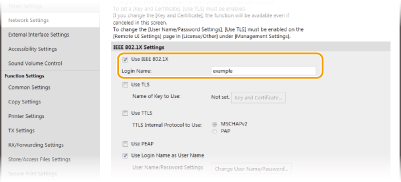
[Use IEEE 802.1X]
เลือกทำเครื่องหมายในกล่องเพื่อเปิดการรับรอง IEEE 802.1X
เลือกทำเครื่องหมายในกล่องเพื่อเปิดการรับรอง IEEE 802.1X
[Login Name]
ป้อนอักขระตัวอักษรผสมตัวเลขสำหรับชื่อ (การระบุตัวตน EAP) ที่ใช้สำหรับการระบุตัวตนของผู้ใช้
ป้อนอักขระตัวอักษรผสมตัวเลขสำหรับชื่อ (การระบุตัวตน EAP) ที่ใช้สำหรับการระบุตัวตนของผู้ใช้
6
ตั้งค่าการตั้งค่าที่จำเป็นอ้างอิงตามวิธีการรับรองที่ระบุ
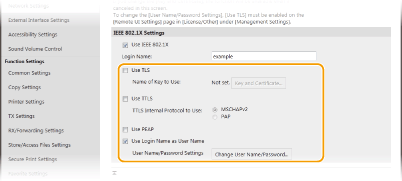
 การตั้งค่า TLS
การตั้งค่า TLS
|
1
|
เลือกช่องทำเครื่องหมาย [Use TLS] และคลิก [Key and Certificate]
คุณไม่สามารถใช้ TLS กับ TTLS หรือ PEAP
|
|
2
|
คลิก [Register Default Key] ทางขวาของคีย์และใบรับรองที่คุณต้องการใช้สำหรับการรับรองไคลเอนต์
 การดูรายละเอียดของใบรับรอง
คุณสามารถตรวจสอบรายละเอียดของใบรับรองหรือตรวจสอบความถูกต้องของใบรับรองโดยคลิกลิงก์ข้อความที่เกี่ยวข้องใต้ [Key Name] หรือไอคอนใบรับรอง
|
 การตั้งค่า TTLS/PEAP
การตั้งค่า TTLS/PEAP
|
1
|
เลือกช่องทำเครื่องหมาย [Use TTLS] หรือ [Use PEAP]
 โปรโตคอลภายในสำหรับ TTLS
คุณสามารถเลือก MSCHAPv2 หรือ PAP
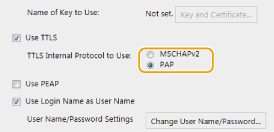 |
|
2
|
คลิก [Change User Name/Password]
เพื่อระบุชื่อผู้ใช้อื่นนอกเหนือจากชื่อเข้าสู่ระบบ ล้างช่องทำเครื่องหมาย [Use Login Name as User Name] เลือกช่องทำเครื่องหมายเมื่อคุณต้องการใช้ชื่อเข้าสู่ระบบเดียวกับชื่อผู้ใช้
|
|
3
|
ตั้งชื่อผู้ใช้/รหัสผ่าน
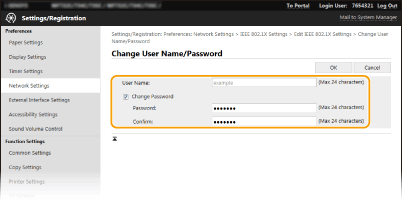 [User Name]
ป้อนอักขระตัวอักษรผสมตัวเลขสำหรับชื่อผู้ใช้ [Change Password]
ในการตั้งค่าหรือเปลี่ยนรหัสผ่าน ให้เลือกช่องทำเครื่องหมาย และป้อนอักขระตัวอักษรผสมตัวเลขเป็นรหัสผ่านใหม่ ทั้งในกล่องข้อความ [Password] และ [Confirm] |
|
4
|
คลิก [OK]
|
7
คลิก [OK]
8
เปิดเครื่องพิมพ์ใหม่
ปิดเครื่อง รออย่างน้อย 10 วินาที แล้วค่อยเปิดใหม่
 |
การใช้แผงควบคุมการทำงานคุณยังสามารถเปิดใช้งานหรือปิดใช้งานการรับรอง IEEE 802.1X <เมนู (Menu)> ในหน้าจอ Home (Home) <ใช้ IEEE 802.1X (Use IEEE 802.1X)>
|